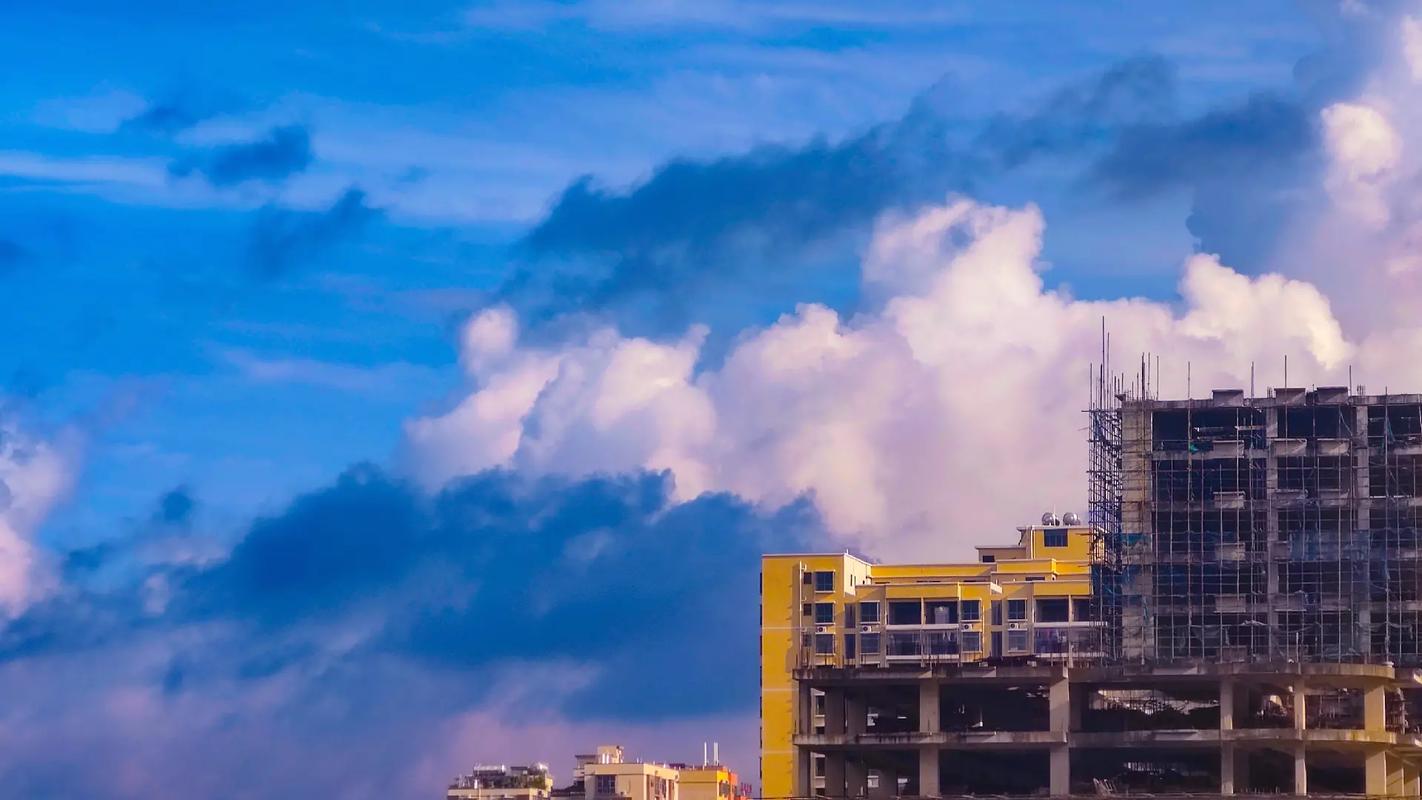掌握静物摄影PS调色技巧:从新手到高手的进阶指南
- 2025-01-12 11:54:50
- 225
为什么静物摄影的调色如此重要?
作为一名摄影爱好者,我深知静物摄影的魅力。它不仅能够捕捉物体的细节和质感,还能通过色彩传达情感和氛围。然而,拍摄后的调色过程往往决定了最终作品的质量。通过Photoshop(简称PS)的调色技巧,我们可以让静物照片更具艺术感和视觉冲击力。
静物摄影调色的基本原则
在开始调色之前,我们需要了解一些基本原则:
- 色彩平衡:确保照片中的色彩分布均匀,避免某一色调过于突出。
- 对比度:适当增加对比度可以让照片更有层次感。
- 饱和度:控制色彩的鲜艳程度,避免过度饱和导致失真。
- 光影调整:通过调整高光和阴影,增强照片的立体感。
静物摄影调色的具体步骤
接下来,我将分享一些实用的PS调色技巧,帮助你从新手逐步进阶为高手。
1. 调整色阶和曲线
打开PS后,首先使用色阶工具(Ctrl+L)调整照片的明暗分布。通过移动滑块,可以增强照片的对比度。接着,使用曲线工具(Ctrl+M)进行更精细的调整。曲线工具可以让你分别调整高光、中间调和阴影部分,从而让照片的色调更加丰富。
2. 使用色彩平衡工具
色彩平衡工具(Ctrl+B)是调整照片整体色调的利器。你可以分别调整阴影、中间调和高光的色调。例如,如果想要让照片偏暖色调,可以增加红色和黄色的比例;如果想要冷色调,则可以增加蓝色和青色的比例。
3. 应用可选颜色工具
可选颜色工具(图像 > 调整 > 可选颜色)可以让你对照片中的特定颜色进行微调。例如,你可以单独调整照片中的红色、绿色或蓝色部分,而不会影响其他颜色。这一工具非常适合用于静物摄影,因为静物照片中的色彩往往比较集中。
4. 使用渐变映射增强氛围
渐变映射工具(图像 > 调整 > 渐变映射)可以为照片添加一种独特的色彩氛围。你可以选择预设的渐变效果,也可以自定义渐变颜色。这一工具特别适合用于艺术风格的静物摄影,能够为照片增添一种梦幻般的效果。
5. 局部调整:使用蒙版和画笔工具
有时候,我们需要对照片的局部进行调色。这时,可以使用蒙版和画笔工具。首先,创建一个调整图层(如曲线或色阶),然后使用蒙版遮盖不需要调整的部分。接着,使用画笔工具在需要调整的区域涂抹,这样可以实现精细的局部调色。
常见问题与解决方案
在调色过程中,可能会遇到一些问题。以下是一些常见问题及其解决方案:
- 照片偏色:如果照片整体偏色,可以使用白平衡工具(图像 > 调整 > 白平衡)进行校正。
- 色彩失真:如果调色后色彩失真,可以尝试降低饱和度或使用色相/饱和度工具(Ctrl+U)进行微调。
- 细节丢失:如果调色后细节丢失,可以尝试使用锐化工具(滤镜 > 锐化 > 智能锐化)恢复细节。
调色后的输出与分享
调色完成后,记得保存为高质量的JPEG或TIFF格式。如果需要在社交媒体上分享,可以适当压缩文件大小,但不要过度压缩,以免影响画质。
通过这篇文章,你可以掌握静物摄影PS调色的基本技巧,并逐步提升自己的调色水平。如果你对摄影后期处理感兴趣,还可以进一步学习Lightroom或Capture One等专业软件的使用方法。